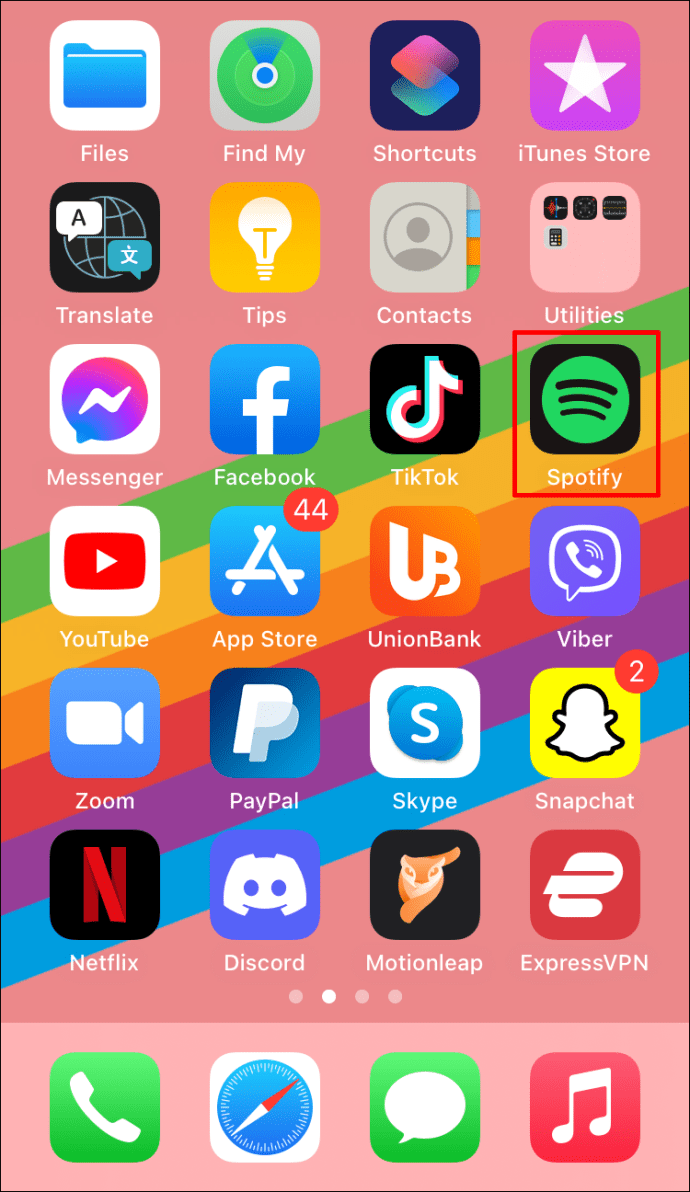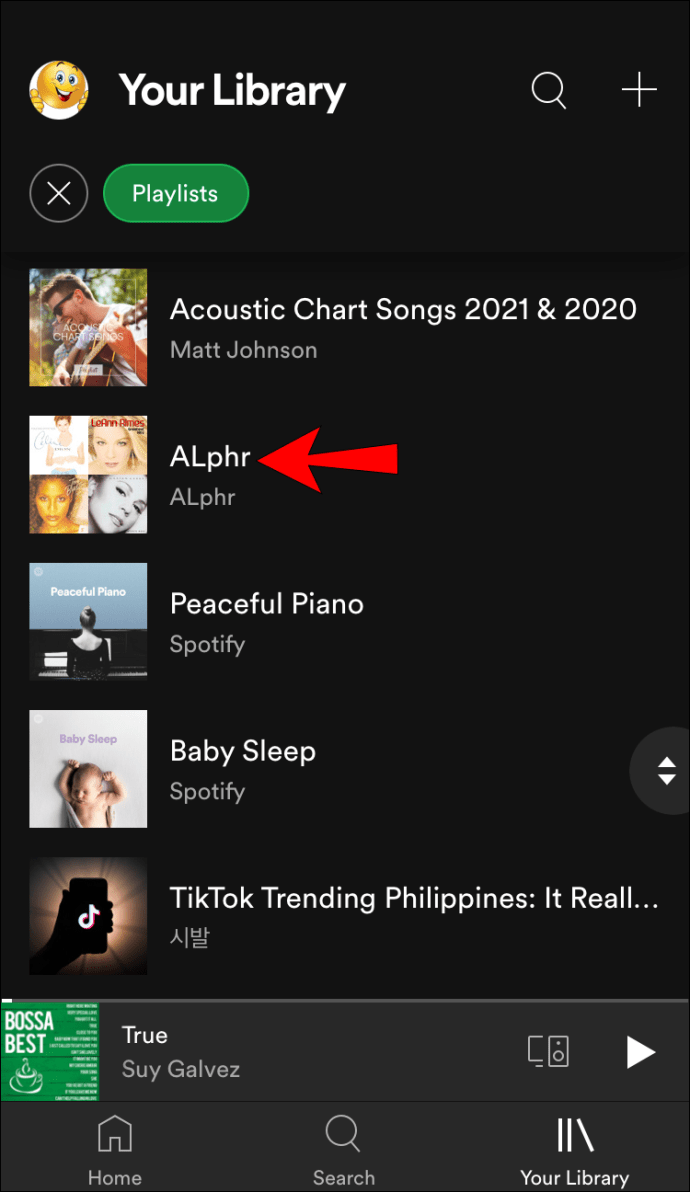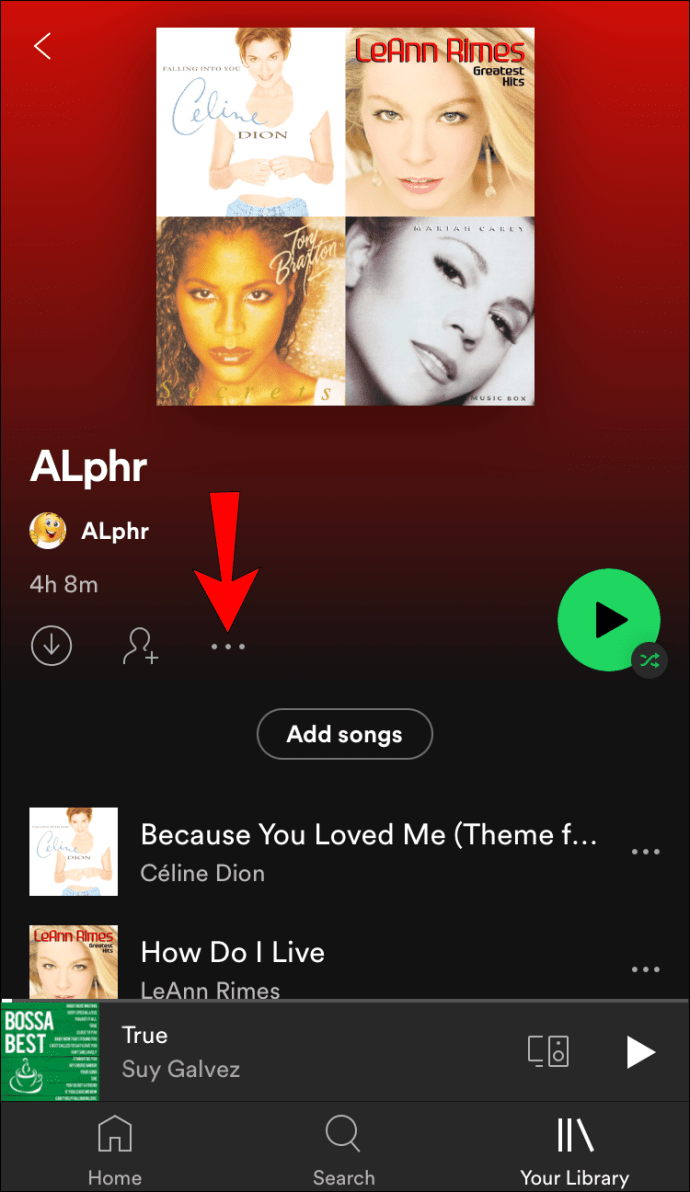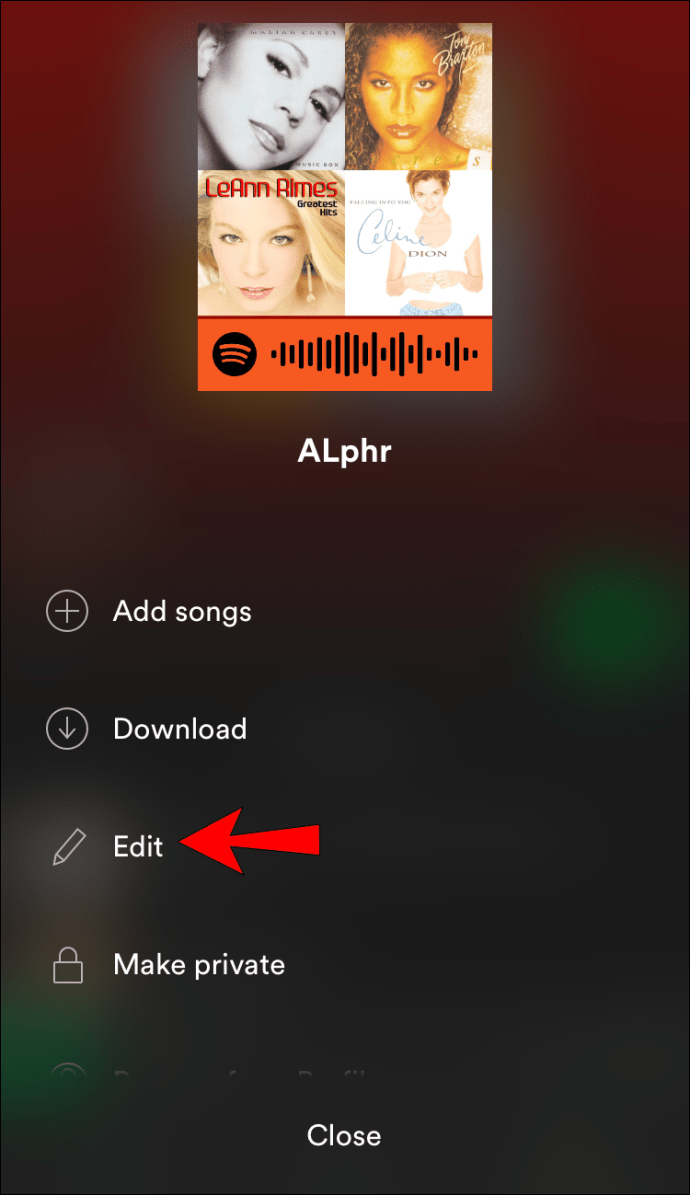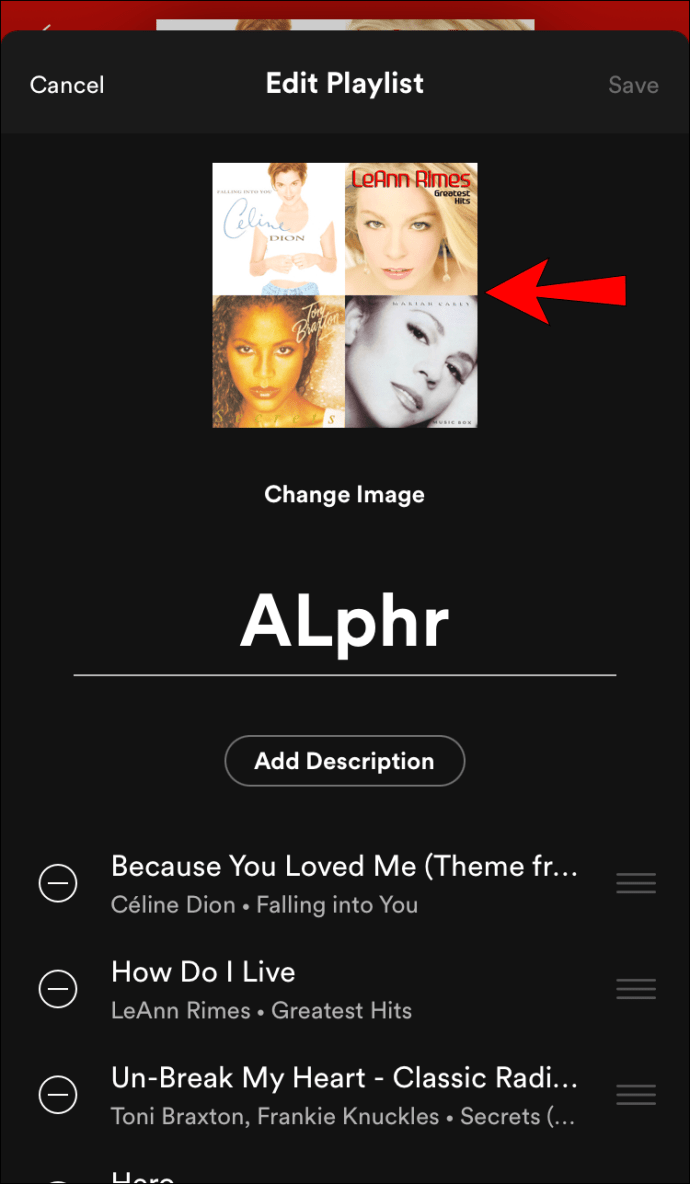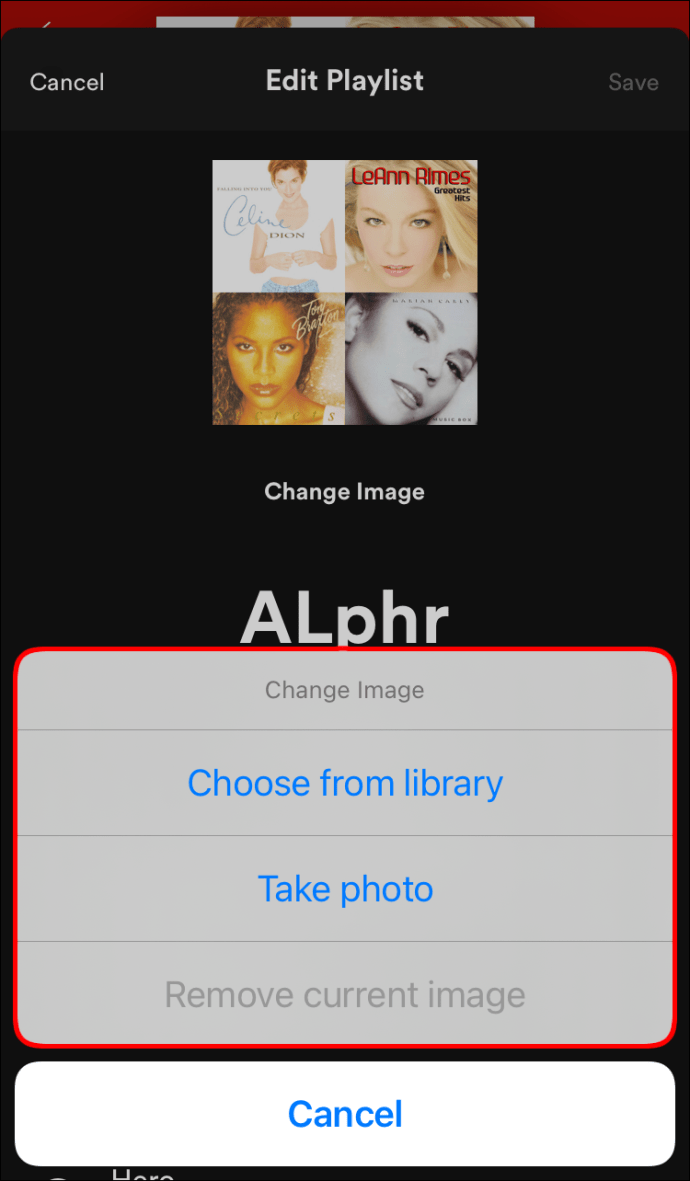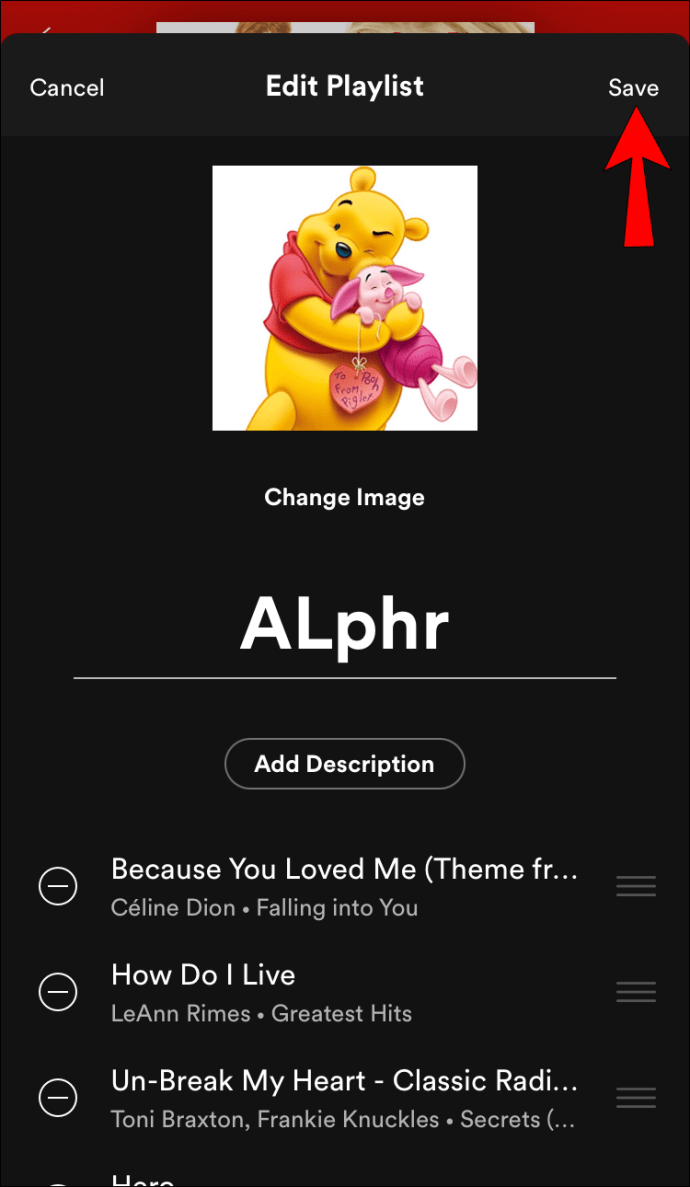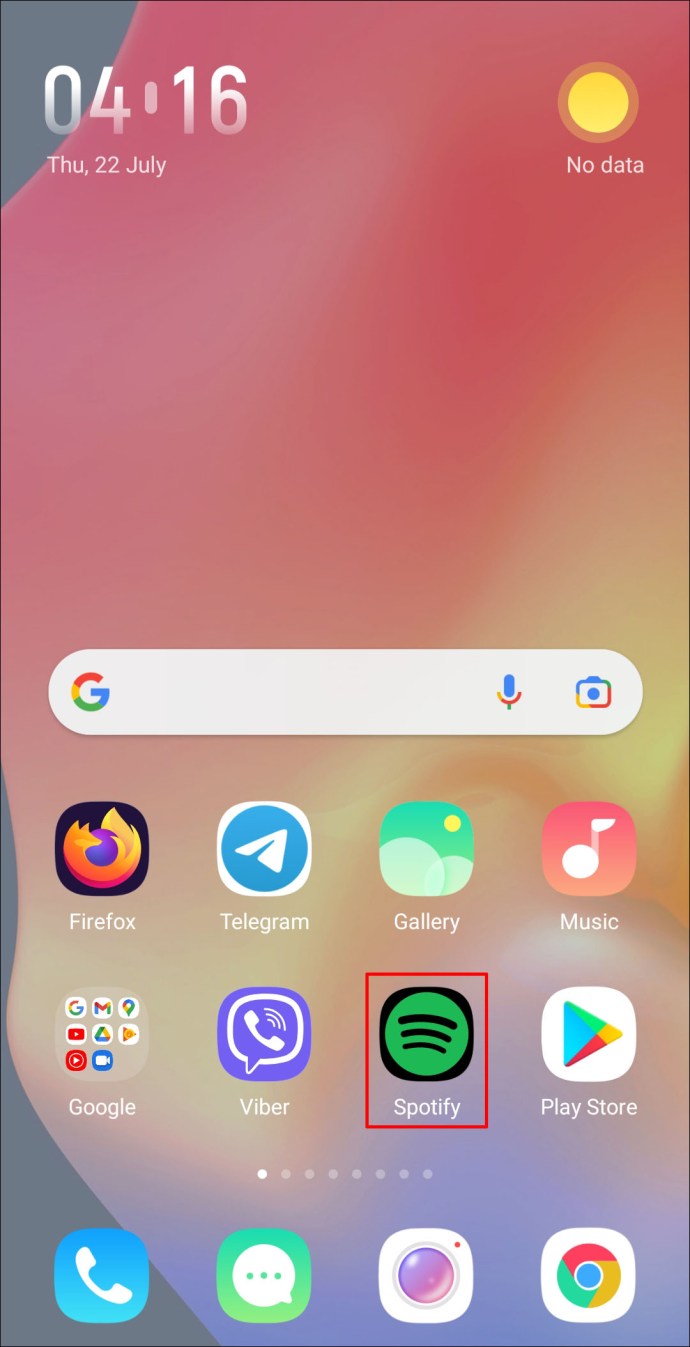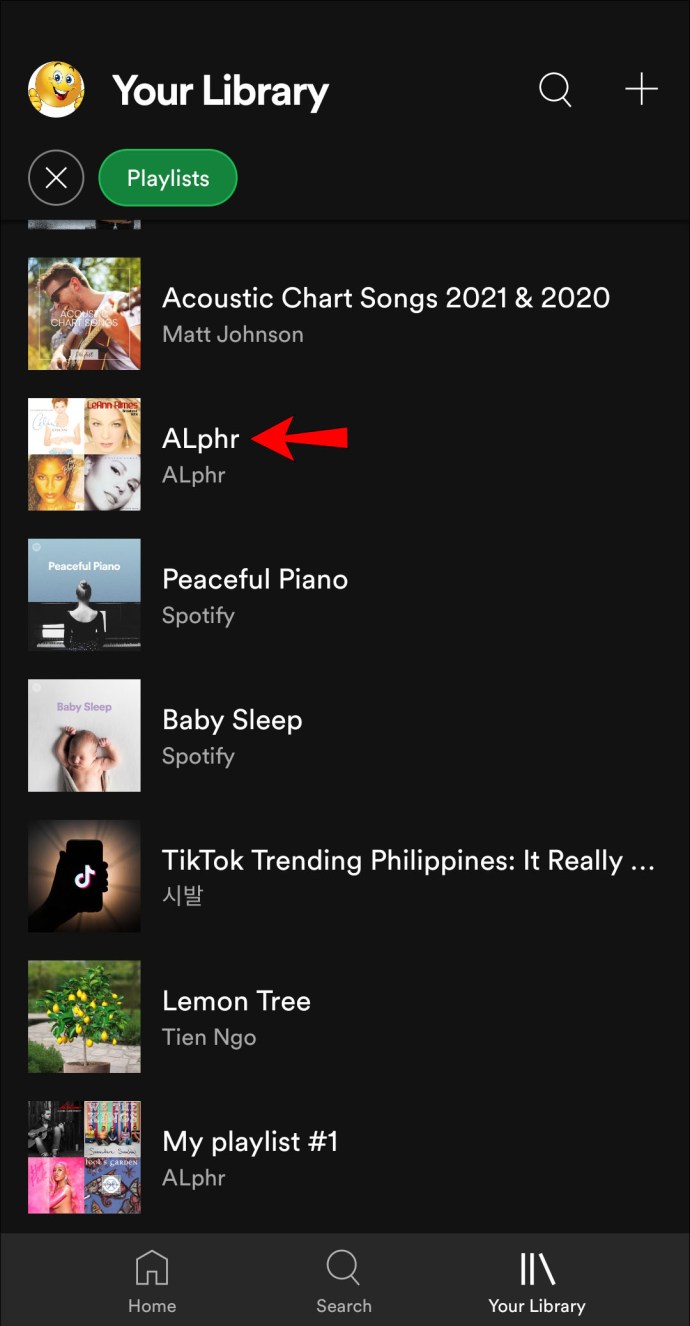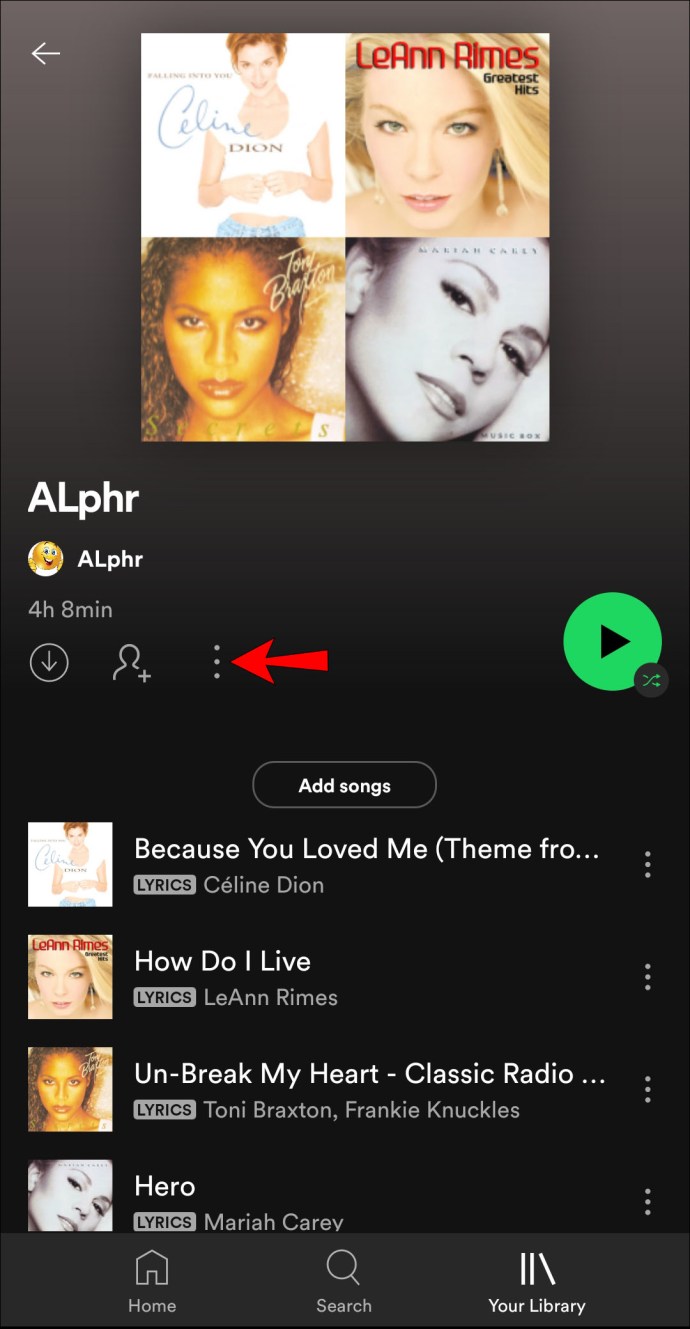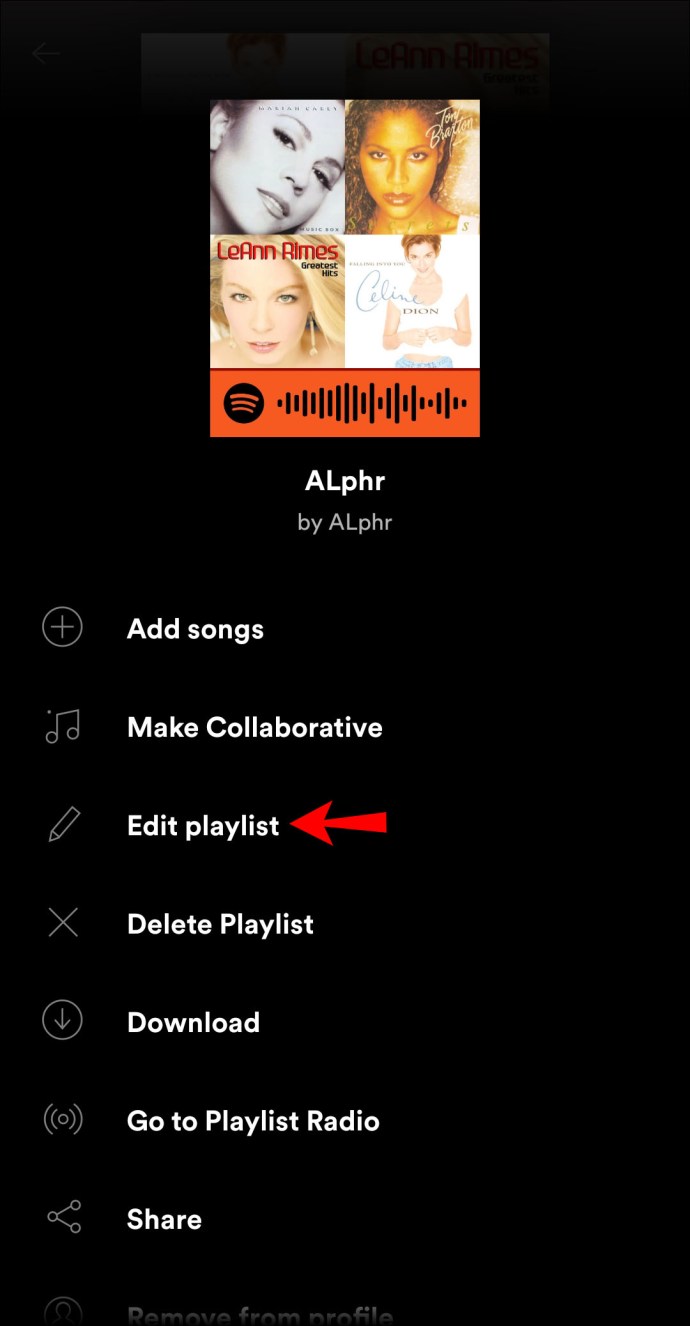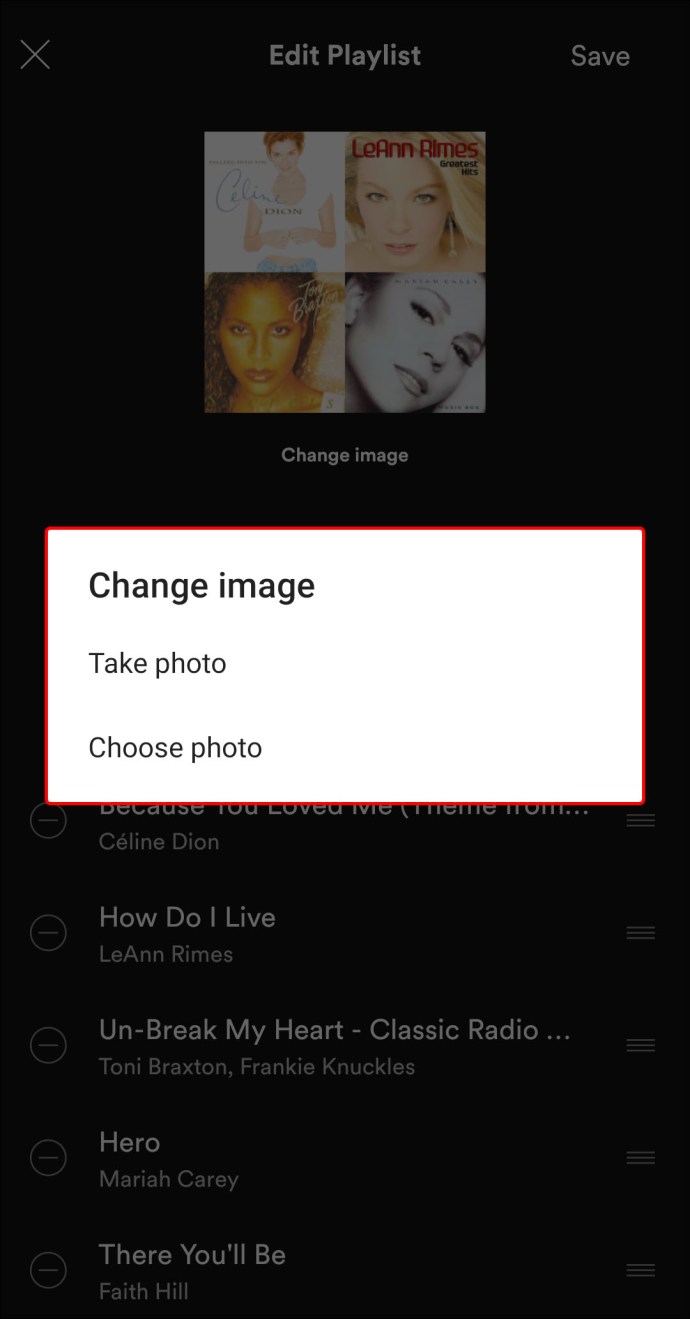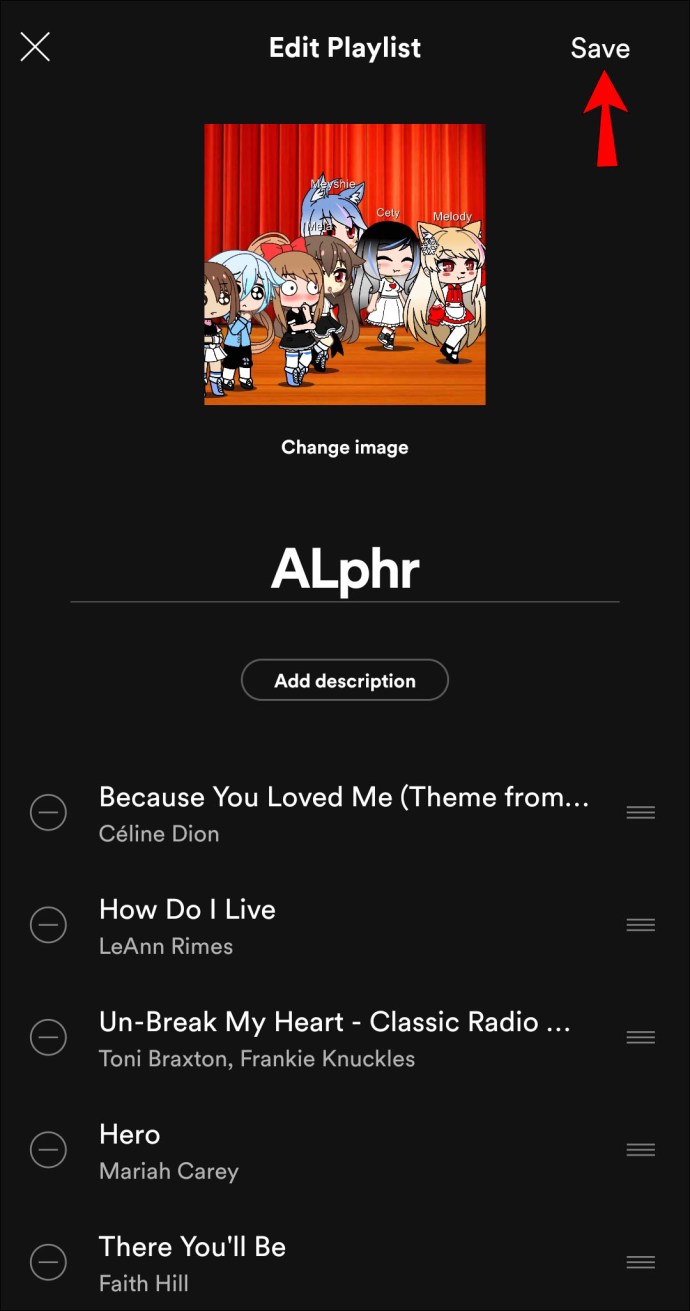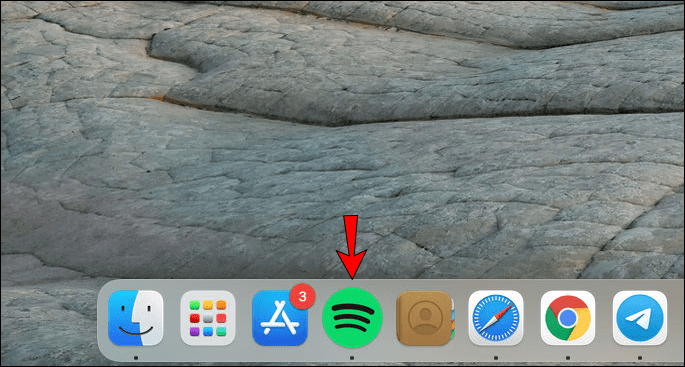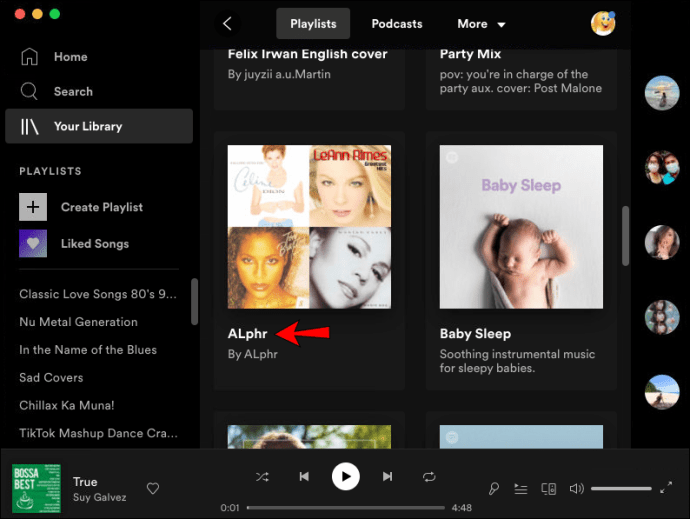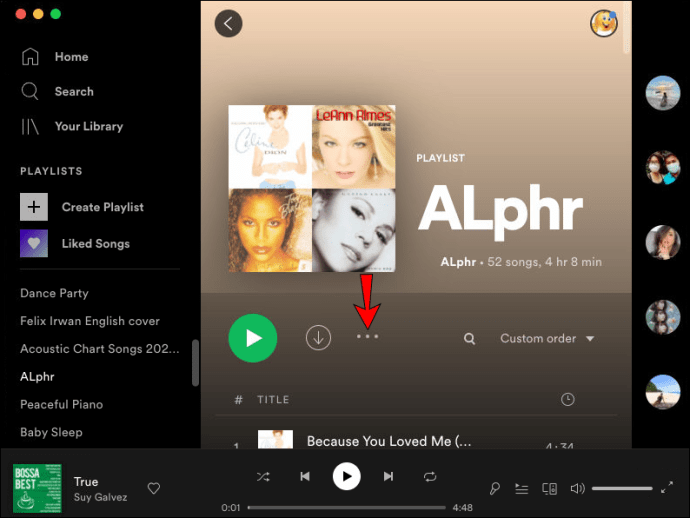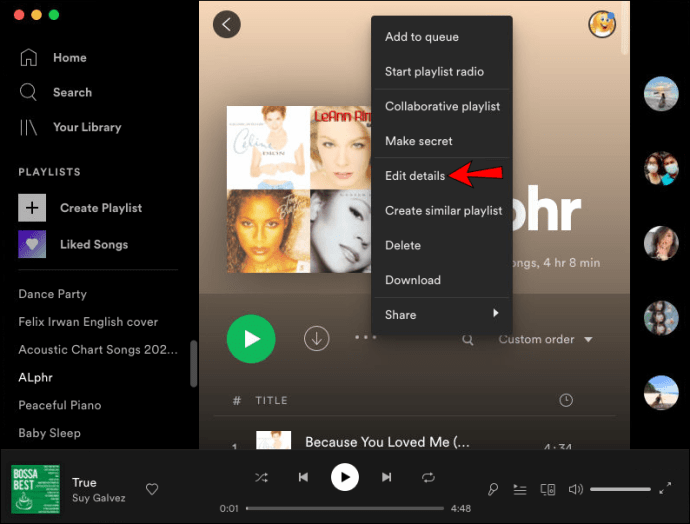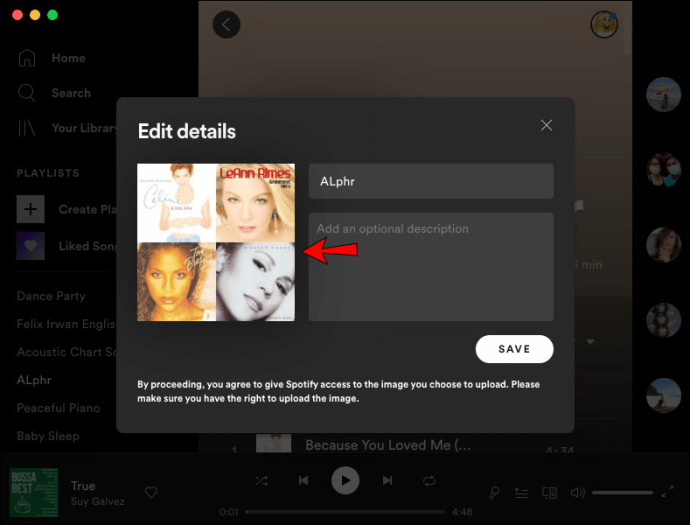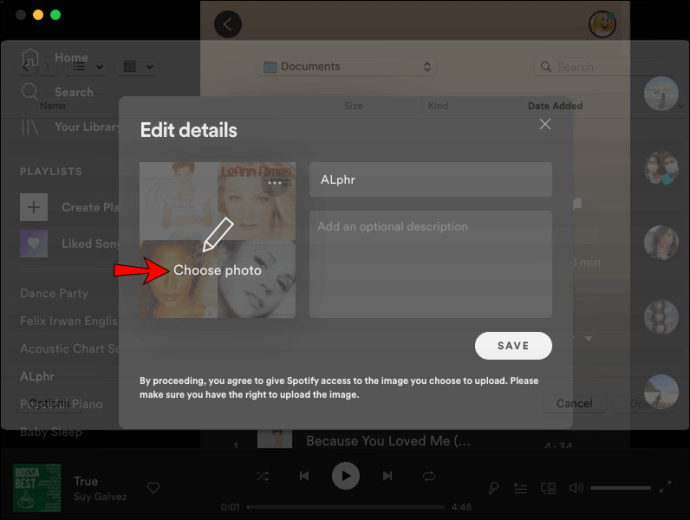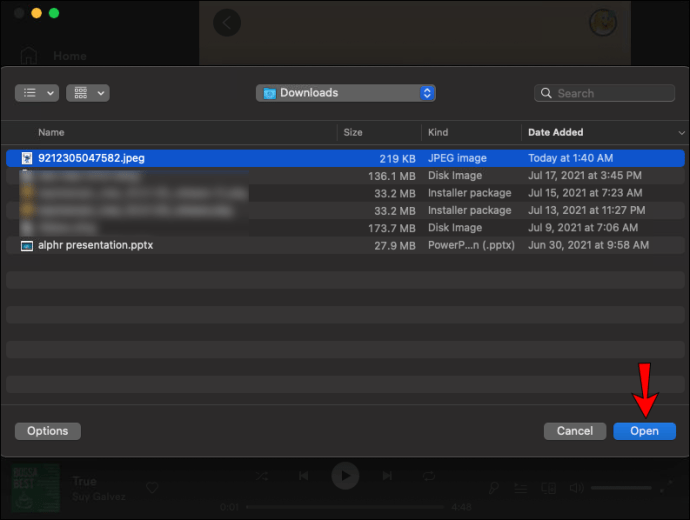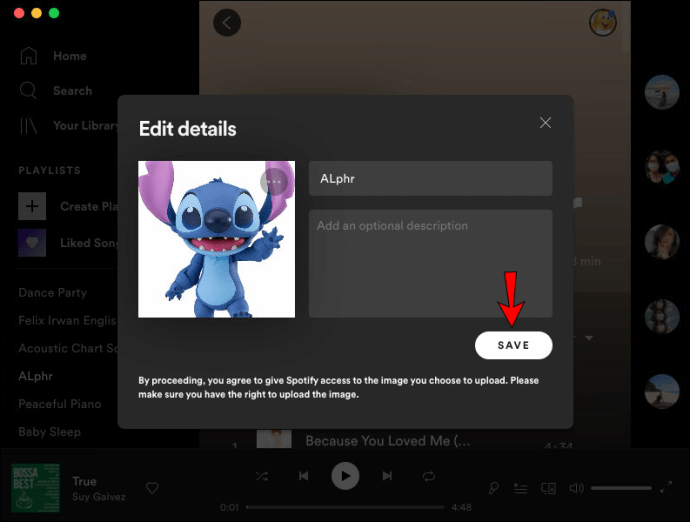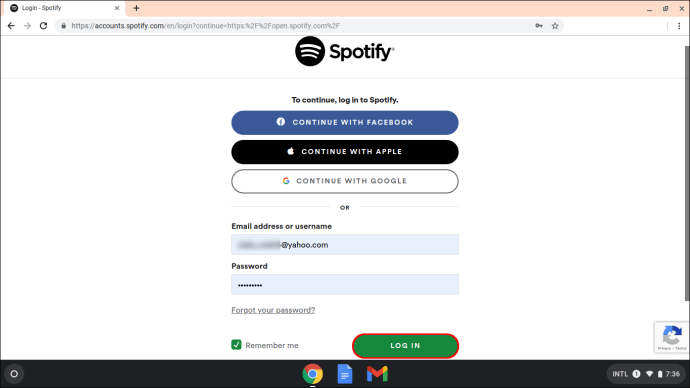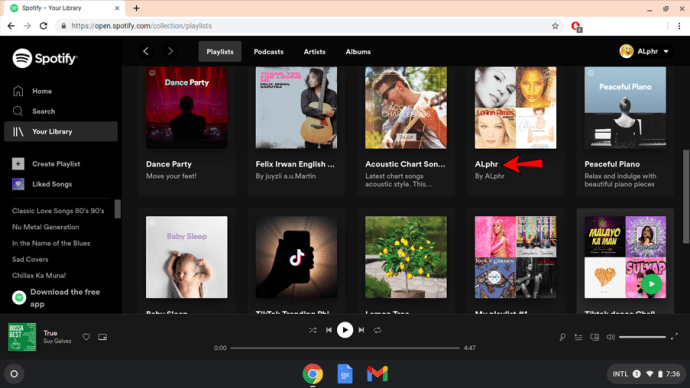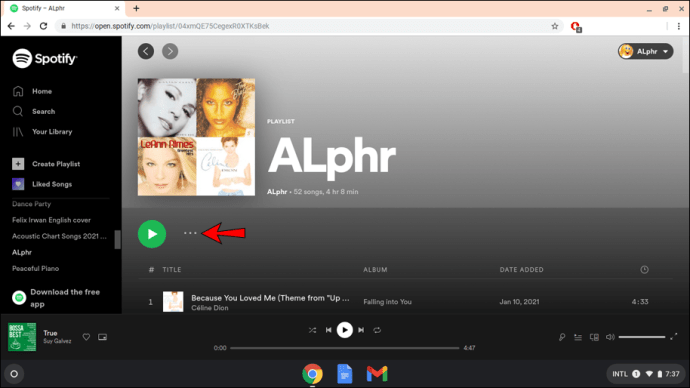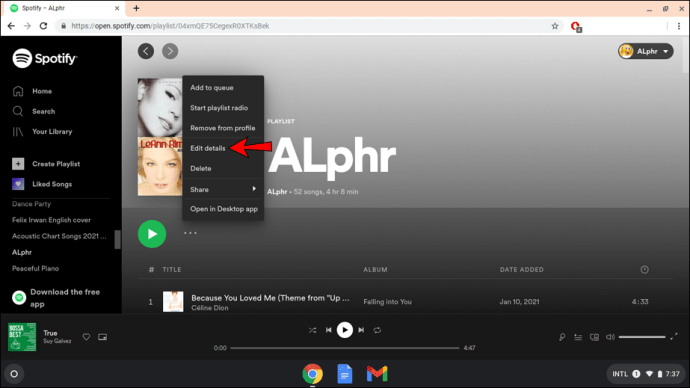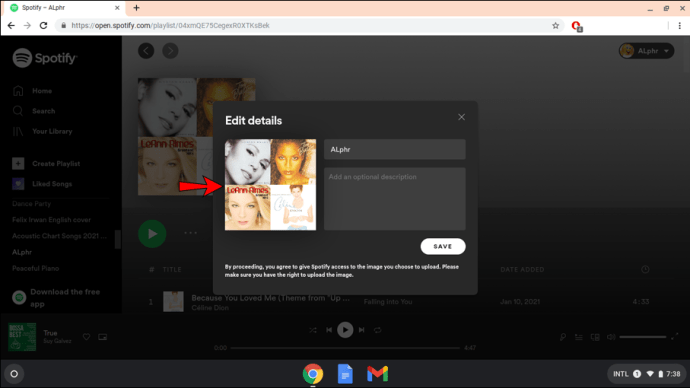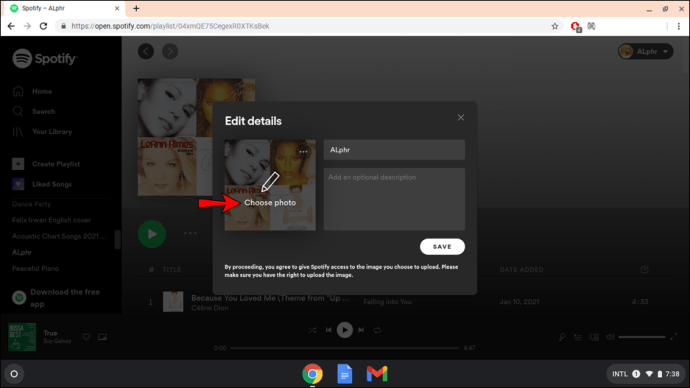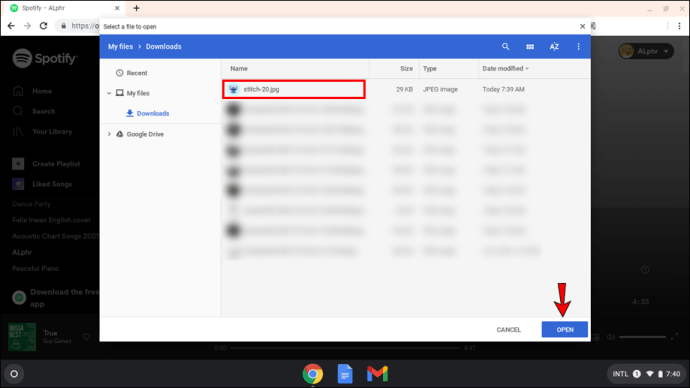Spotify ist eine der beliebtesten Audio-Streaming-Apps der Welt. Die Möglichkeit, Ihre Musikbibliothek anzupassen, ist einer der vielen Gründe, warum die Leute sie lieben. Und eine der unterhaltsamen Möglichkeiten, Ihre Playlists anzupassen, besteht darin, ein Foto Ihrer Wahl hinzuzufügen.

Standardmäßig ist das Foto von vom Benutzer erstellten Playlists ein Quadrat, das die Bilder aus den ersten vier Alben in der Playlist enthält. Aber wenn Sie wissen möchten, wie Sie Playlist-Fotos in Spotify ändern, sind Sie hier genau richtig. Wir zeigen Ihnen, wie es auf verschiedenen Geräten und Plattformen geht. Darüber hinaus besprechen wir mögliche Probleme, die dabei auftreten können.
So ändern Sie das Cover einer Playlist in Spotify auf einem iPhone
Spotify hat im Dezember 2020 die Option zum Ändern des Playlist-Covers/-Fotos auf allen Plattformen aktiviert. Beachten Sie jedoch, dass Sie nur das Foto der von Ihnen erstellten Playlists ändern können. Sie können das Foto in Playlists, die von anderen erstellt wurden, nicht ändern.
Wenn Sie ein Playlist-Foto mit einem iPhone ändern möchten, gehen Sie folgendermaßen vor:
- Öffne Spotify.
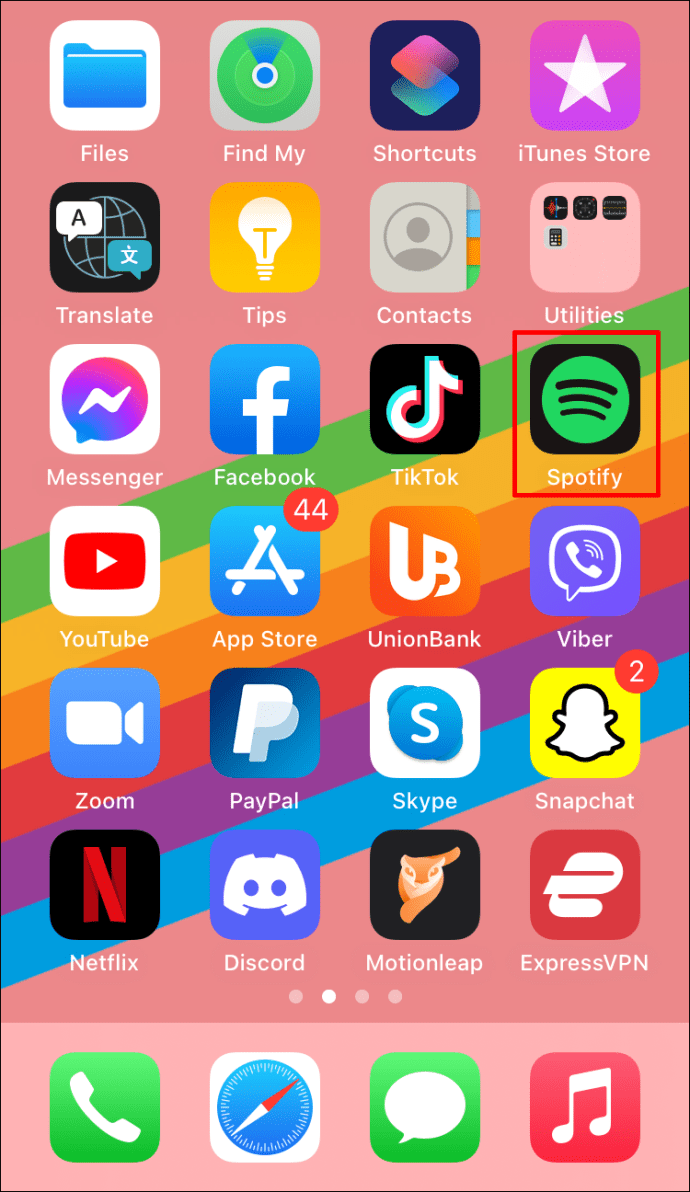
- Wählen Sie eine Ihrer Playlists aus der Bibliothek aus.
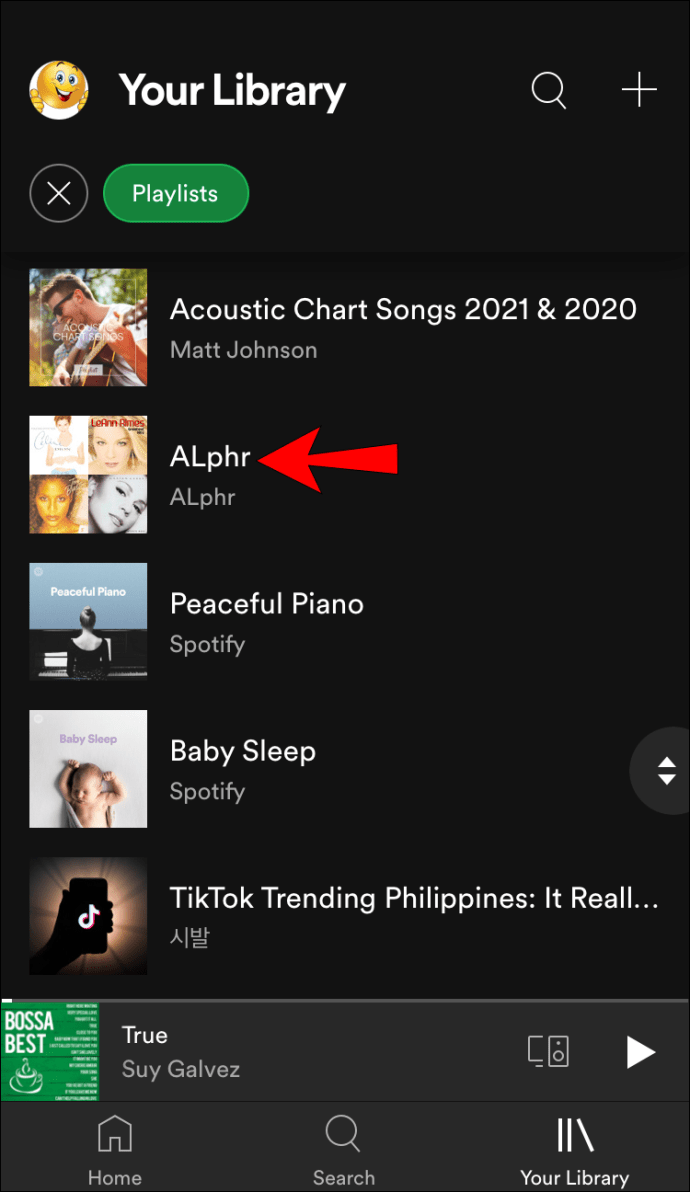
- Tippe auf das Drei-Punkte-Symbol unter dem Namen der Playlist.
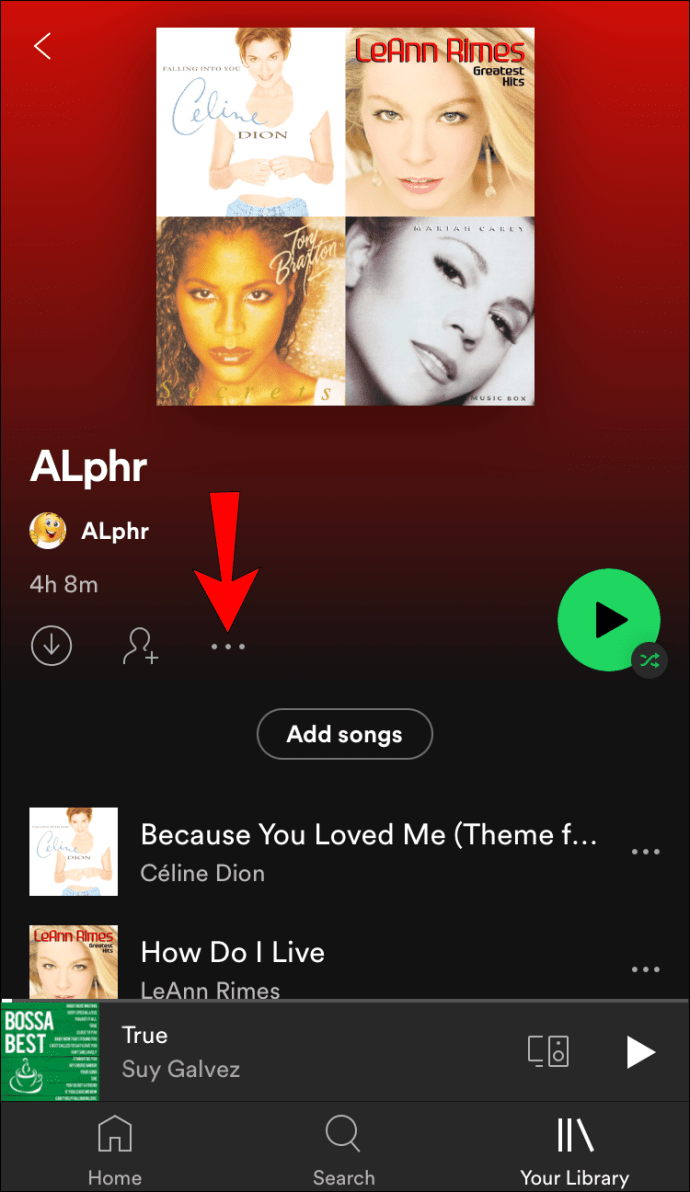
- Tippen Sie auf "Wiedergabeliste bearbeiten".
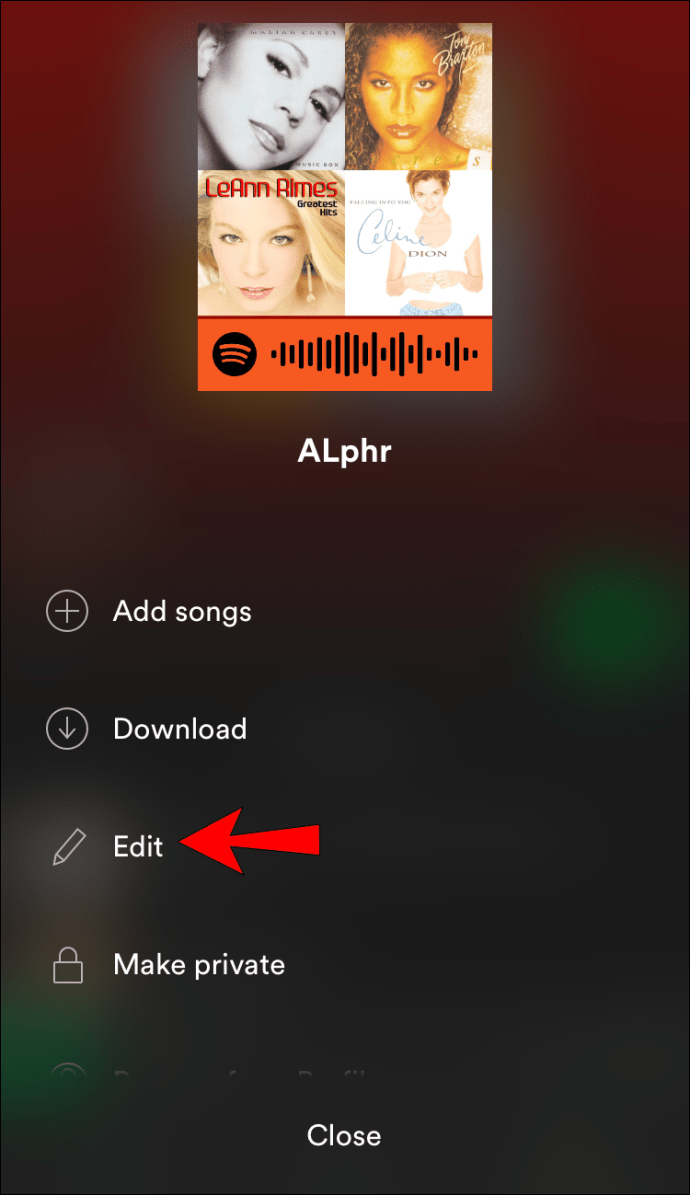
- Tippen Sie auf das aktuelle Foto.
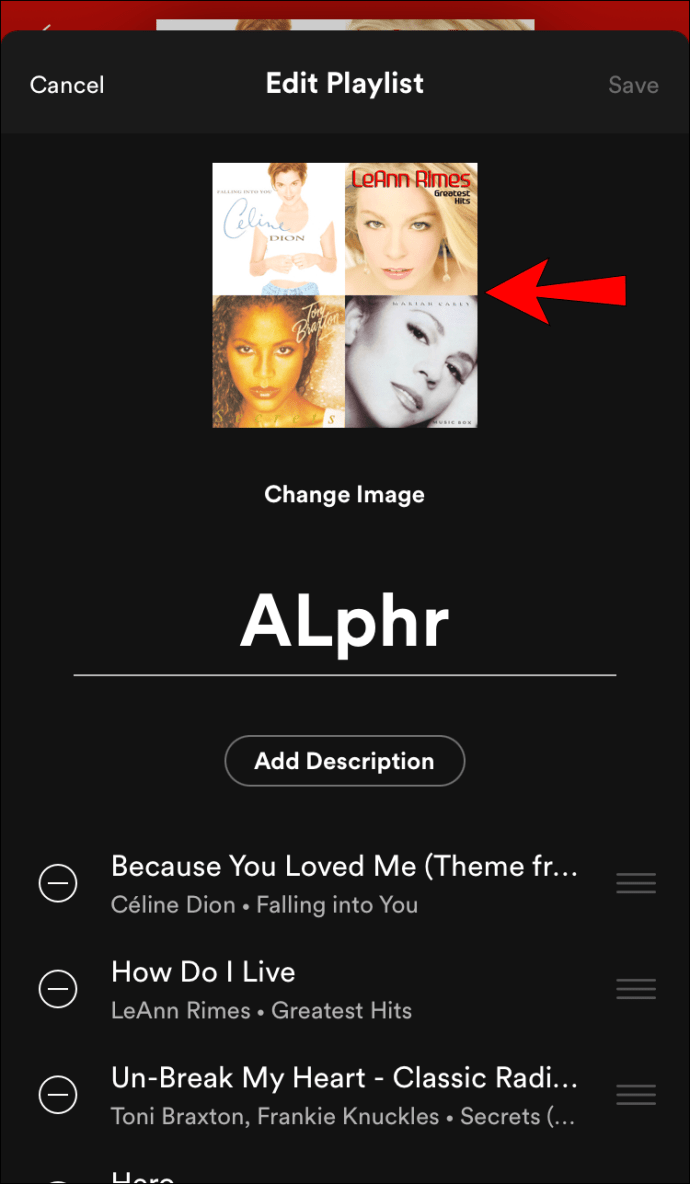
- Wählen Sie zwischen der Aufnahme eines Fotos oder der Auswahl eines aus Ihrer Galerie.
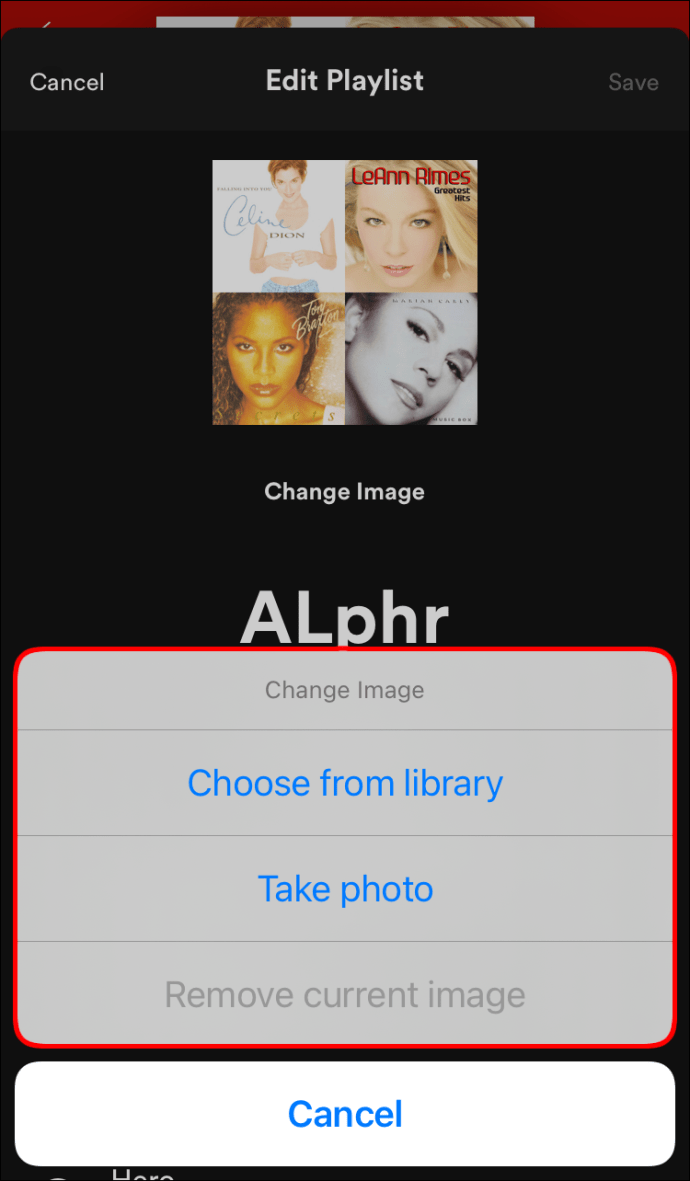
- Tippen Sie auf "Speichern".
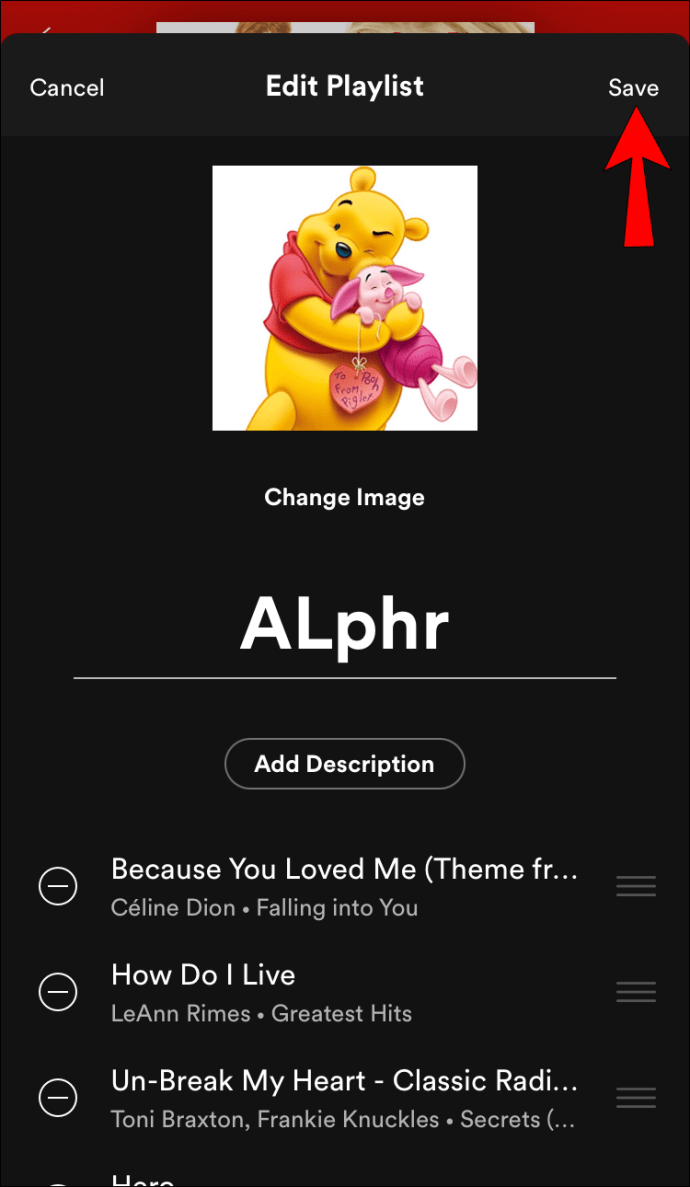
So ändern Sie das Cover einer Playlist in Spotify auf einem Android
Genau wie bei einem iPhone können Sie ein Playlist-Foto in Spotify auf einem Android einfach ändern, indem Sie die folgenden Schritte ausführen:
- Öffne Spotify.
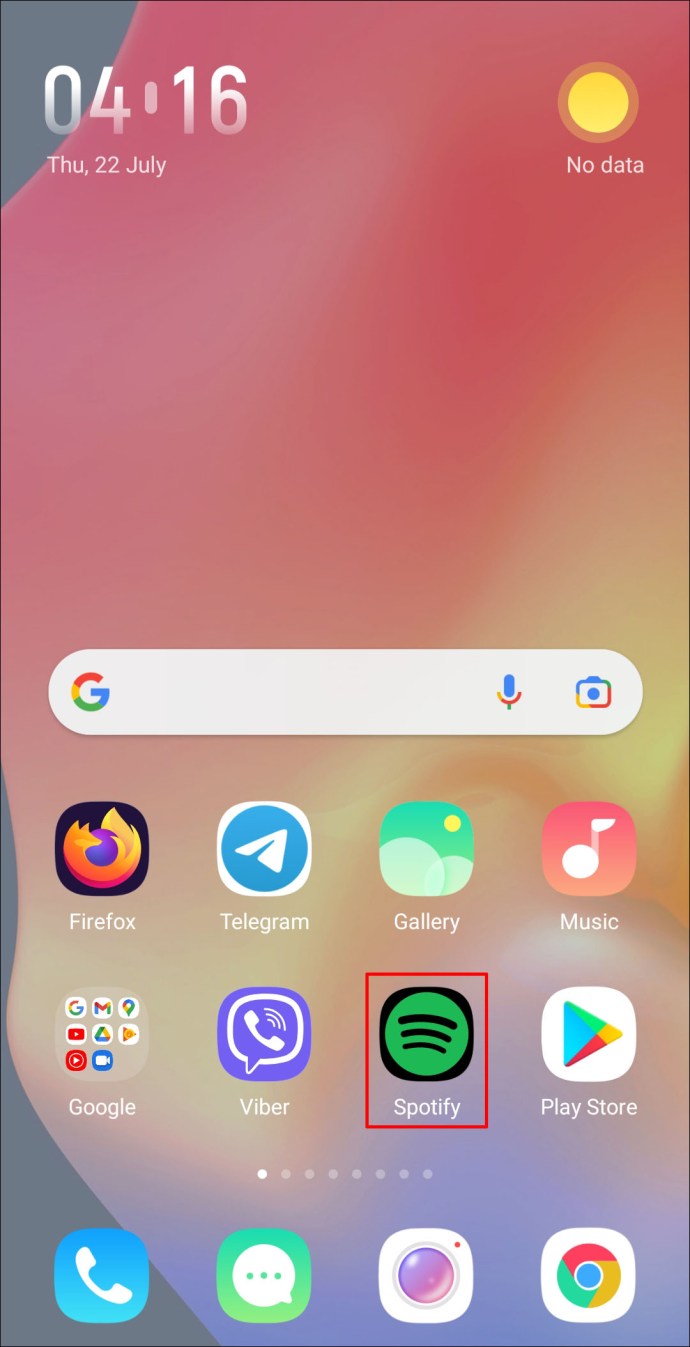
- Wählen Sie Ihre Playlist aus der Bibliothek aus.
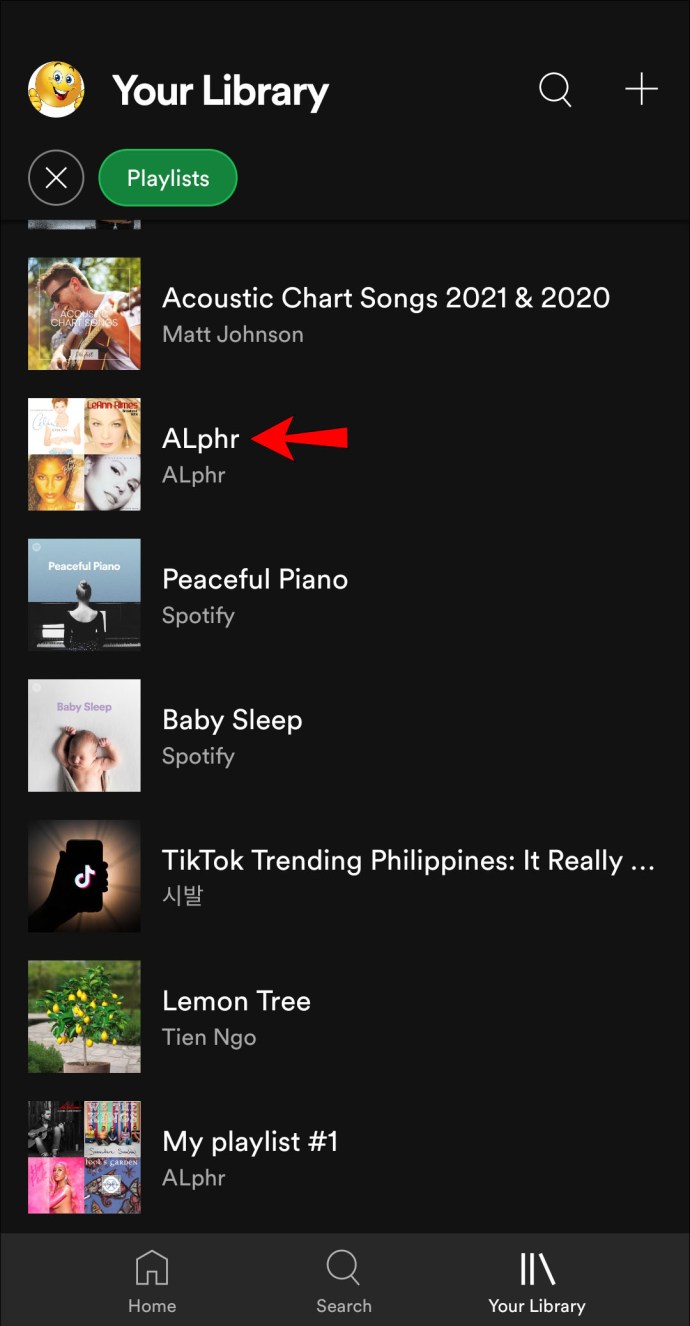
- Tippe auf das Drei-Punkte-Symbol unter dem Namen der Playlist.
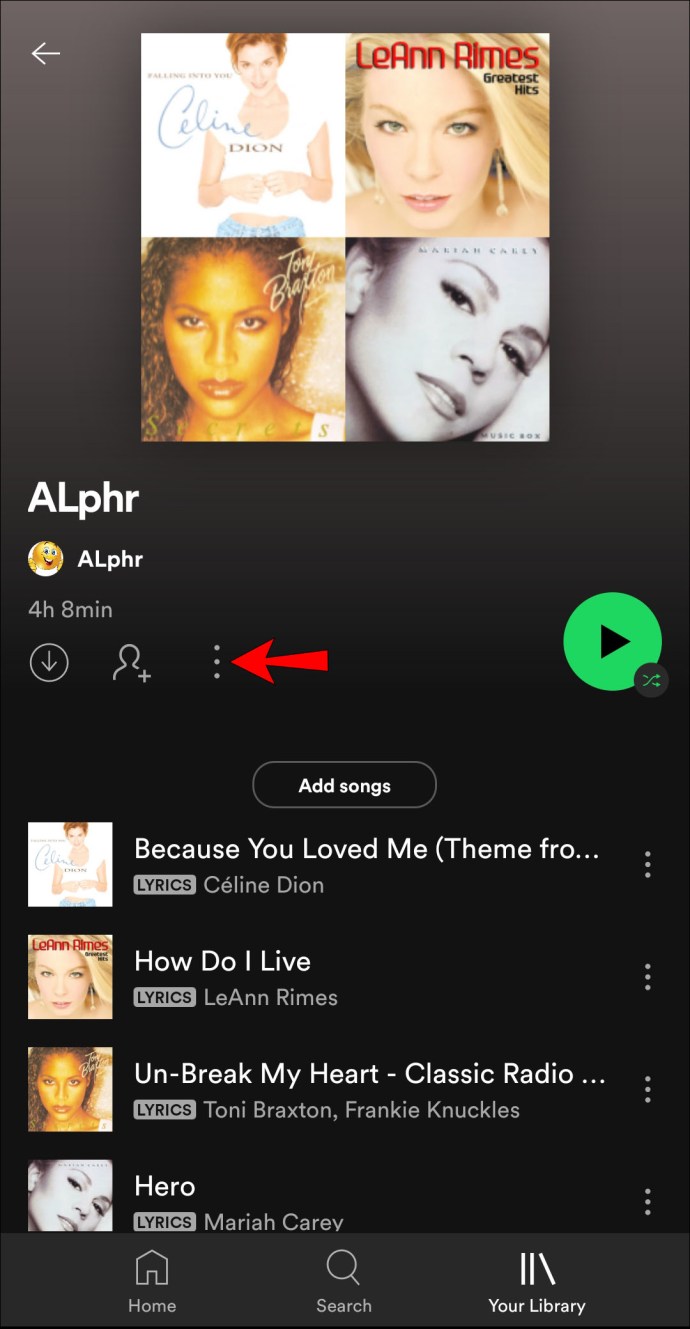
- Tippen Sie auf "Wiedergabeliste bearbeiten".
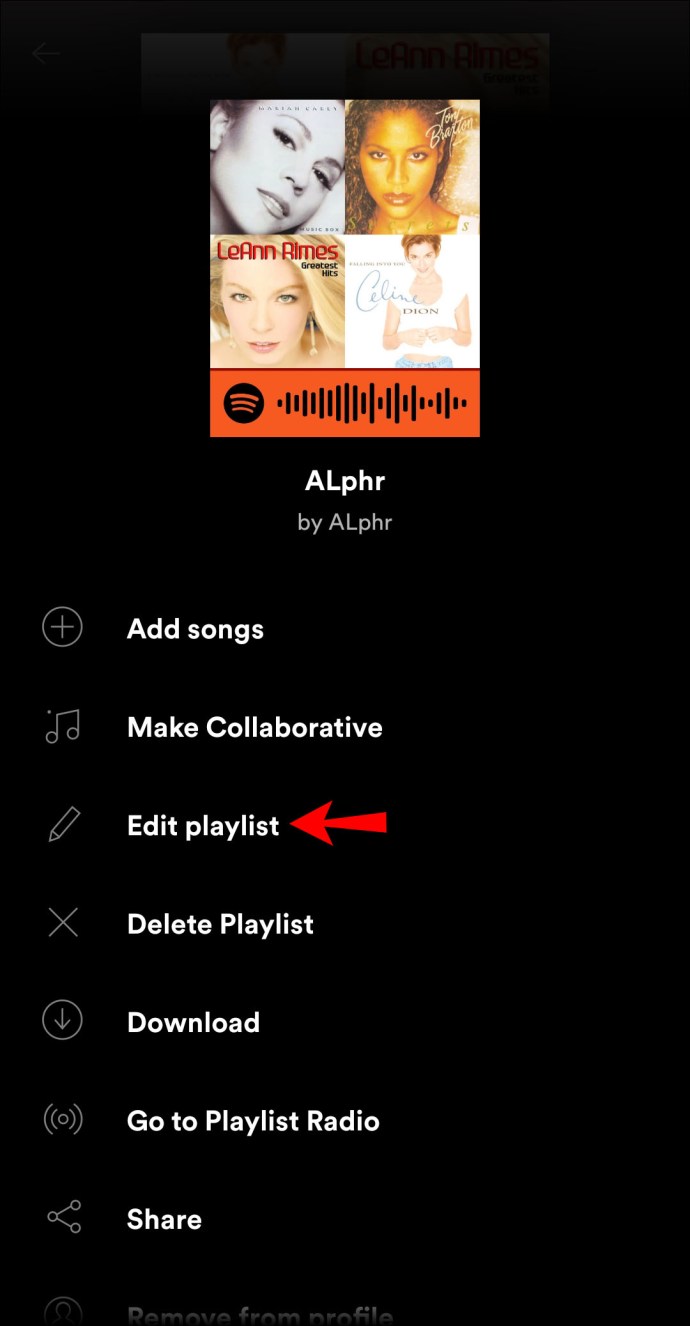
- Tippen Sie auf das aktuelle Foto.

- Wählen Sie zwischen der Aufnahme eines Fotos oder der Auswahl eines aus Ihrer Galerie.
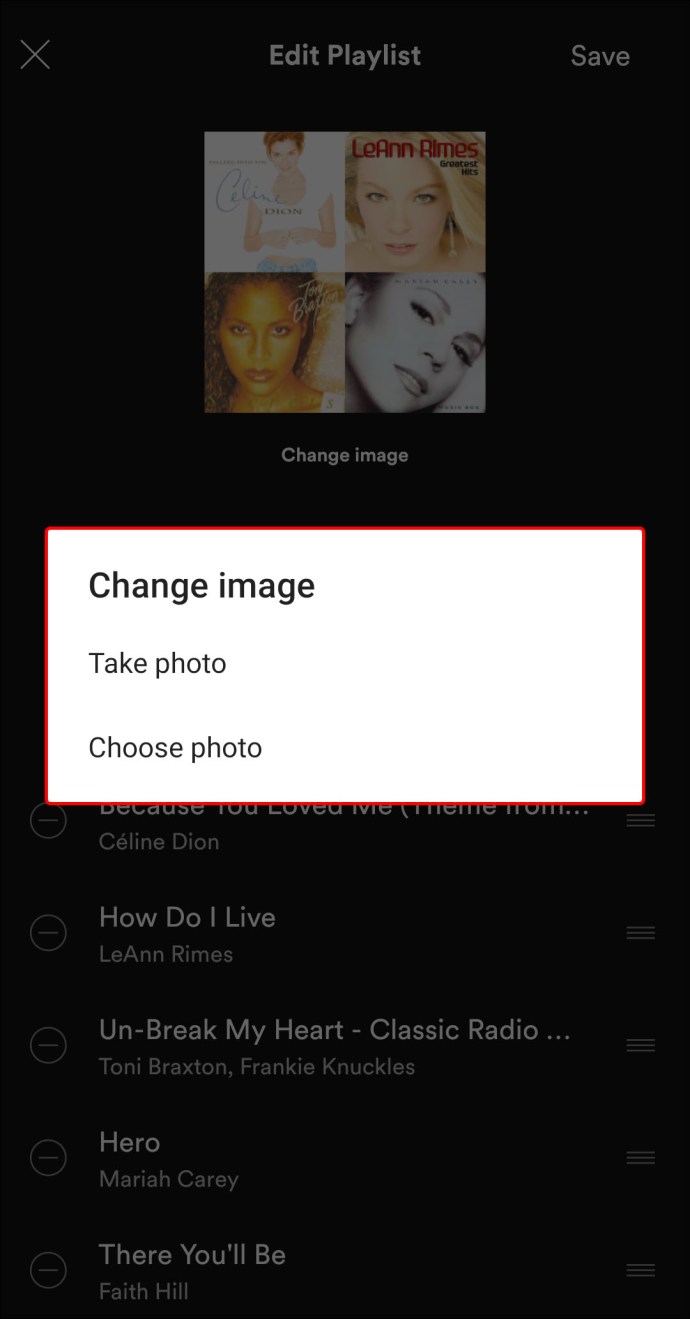
- Tippen Sie auf "Speichern".
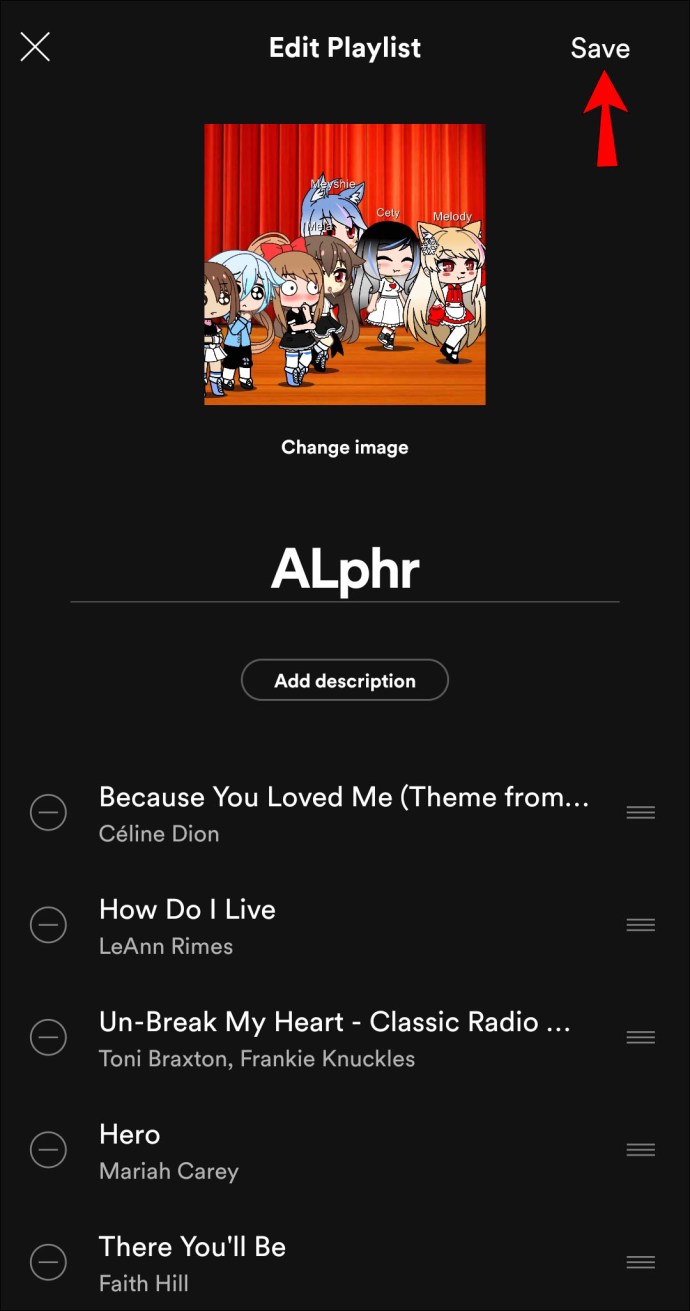
So ändern Sie das Cover einer Playlist in Spotify auf einem Windows oder Mac
Wenn Sie die Spotify-Desktop-App für Windows oder Mac haben, können Sie ein Playlist-Foto mit diesen Schritten ändern:
- Öffne Spotify.
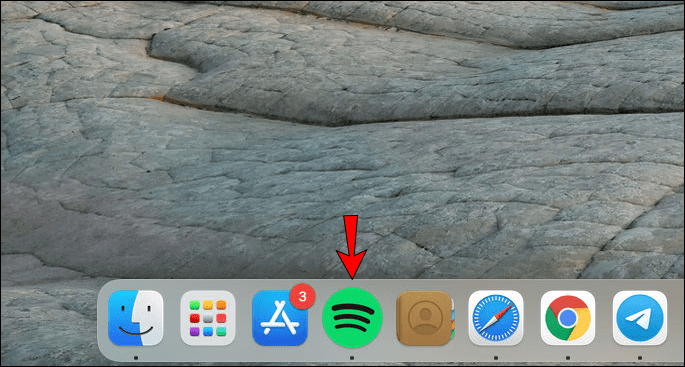
- Wählen Sie die Wiedergabeliste aus.
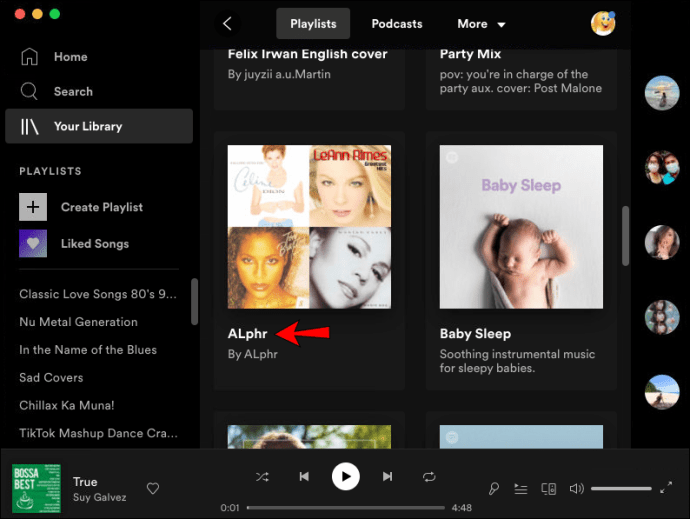
- Tippe auf das Drei-Punkte-Symbol unter dem Namen der Playlist.
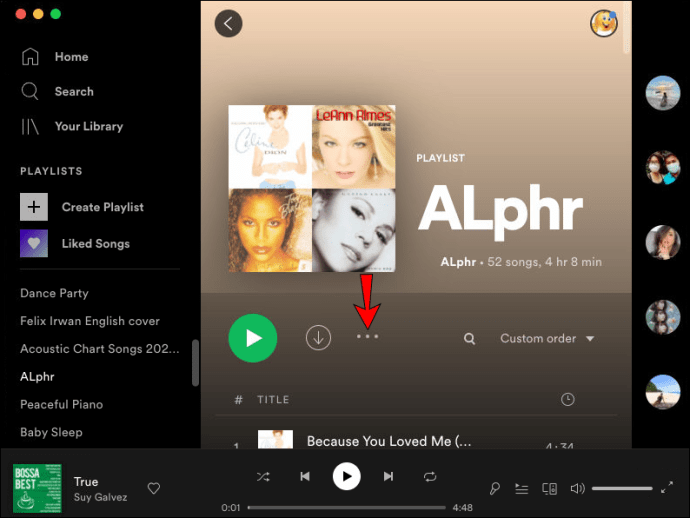
- Tippen Sie auf "Details bearbeiten".
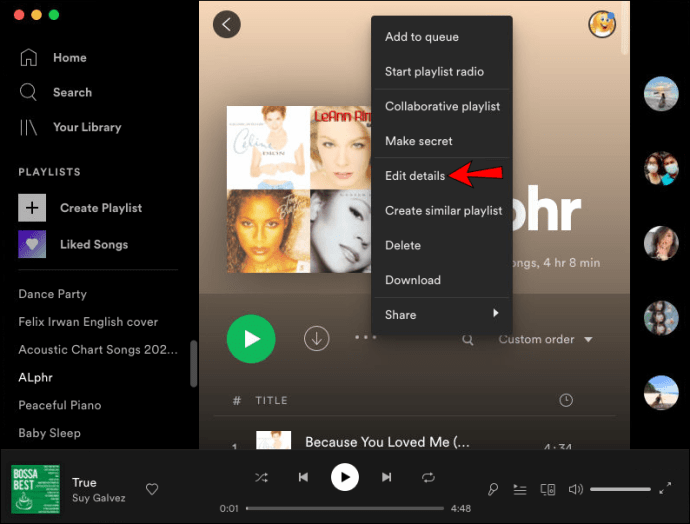
- Tippen Sie auf das aktuelle Foto.
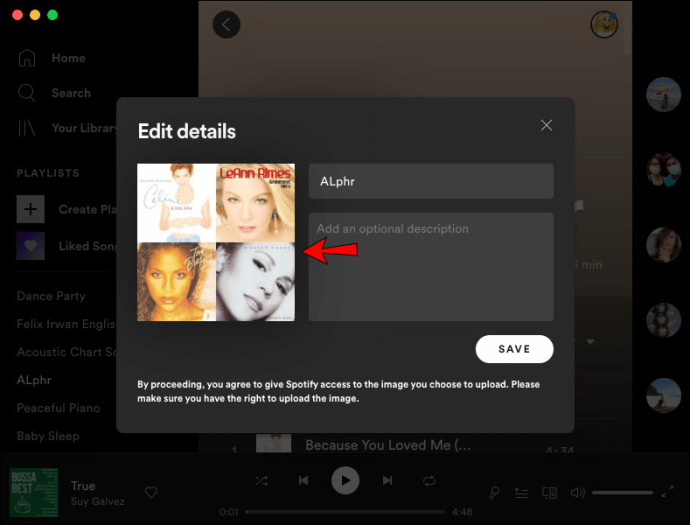
- Wählen Sie ein Foto von Ihrem Computer aus.
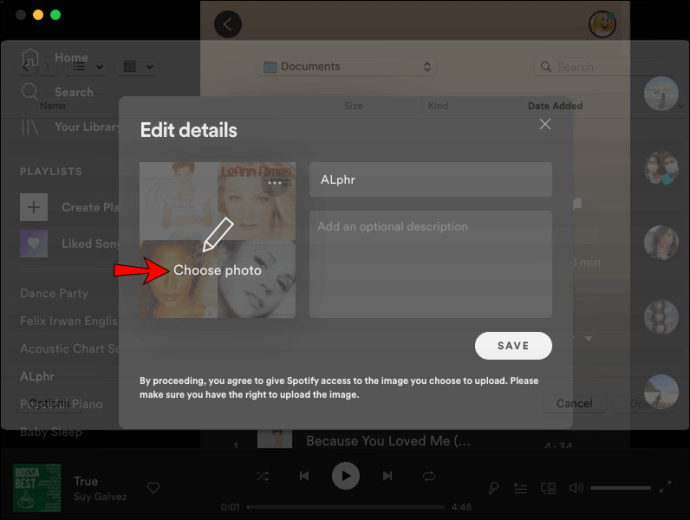
- Tippen Sie auf "Öffnen".
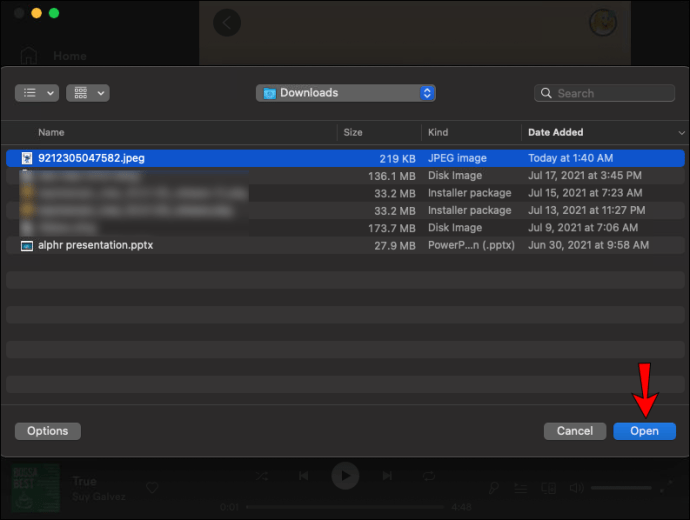
- Tippen Sie auf "Speichern".
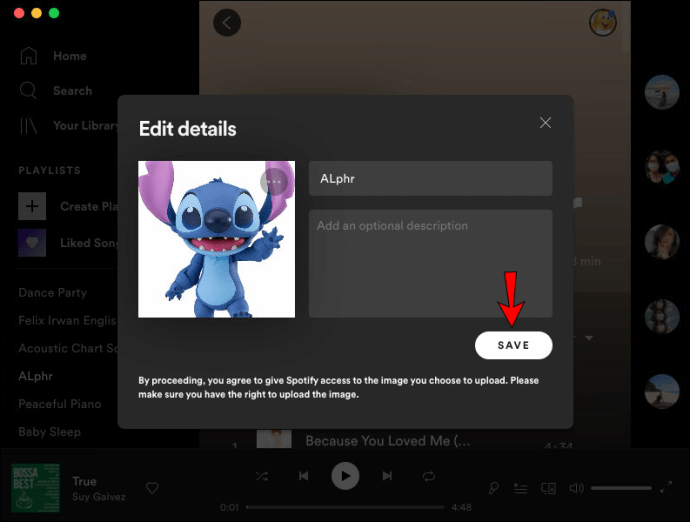
Wenn Sie den Web Player auf Ihrem Windows oder Mac verwenden, führen Sie die gleichen Schritte aus.
So ändern Sie ein Playlist-Foto in Spotify auf einem Chromebook
Sie können Spotify auf Ihrem Chromebook verwenden, indem Sie den Web Player verwenden oder die Android-App installieren.
Wenn Sie den Web Player verwenden, gehen Sie folgendermaßen vor:
- Besuchen Sie play.spotify.com und melden Sie sich bei Ihrem Spotify-Konto an.
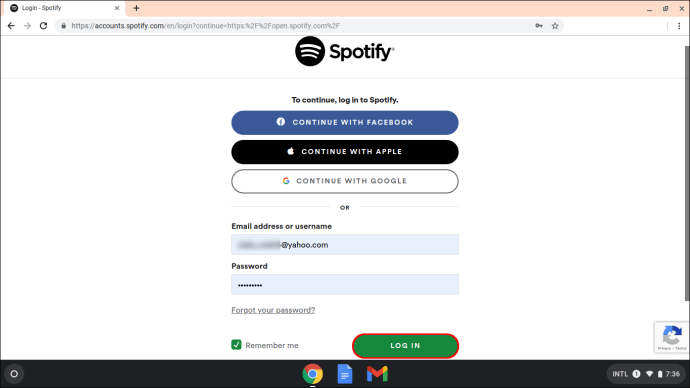
- Wählen Sie die Wiedergabeliste aus.
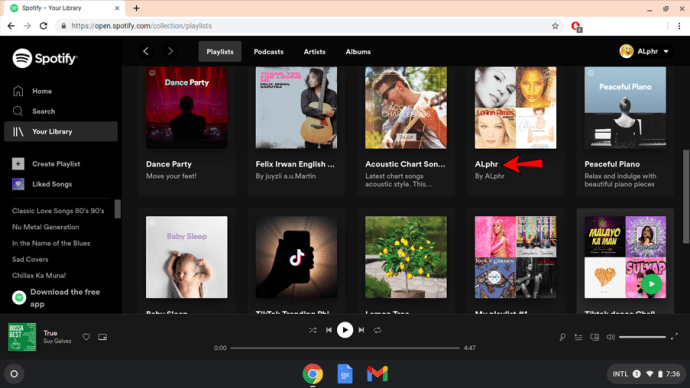
- Tippe auf das Drei-Punkte-Symbol unter dem Namen der Playlist.
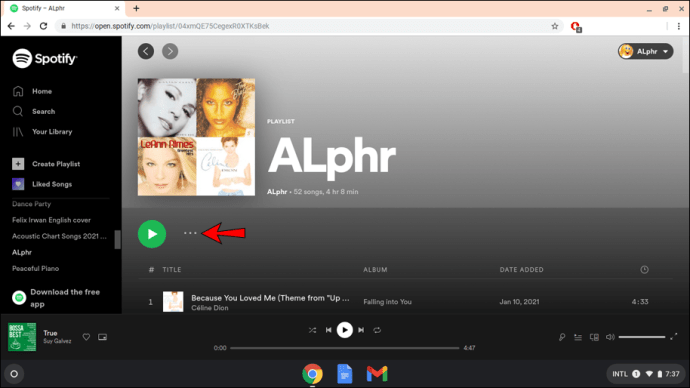
- Tippen Sie auf "Details bearbeiten".
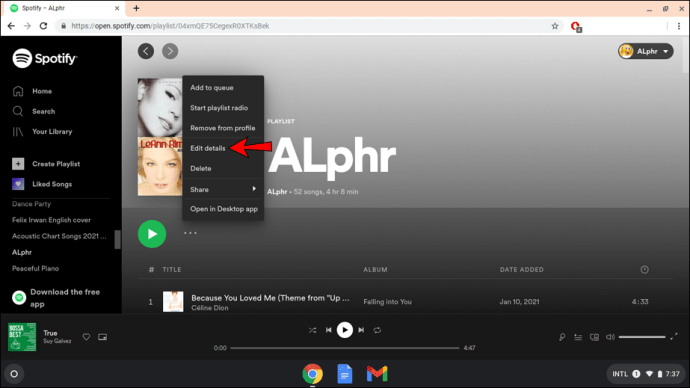
- Tippen Sie auf das aktuelle Foto.
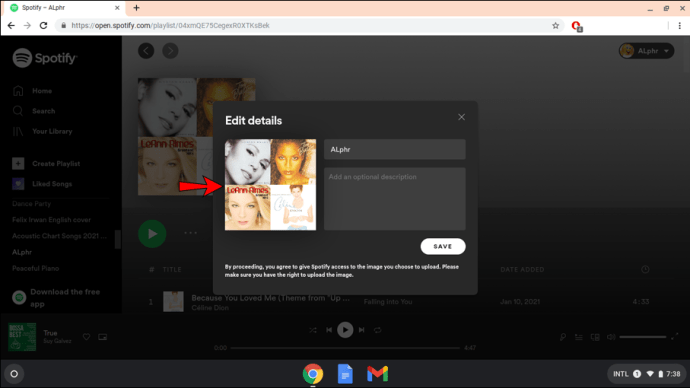
- Wählen Sie ein neues Foto für Ihre Playlist.
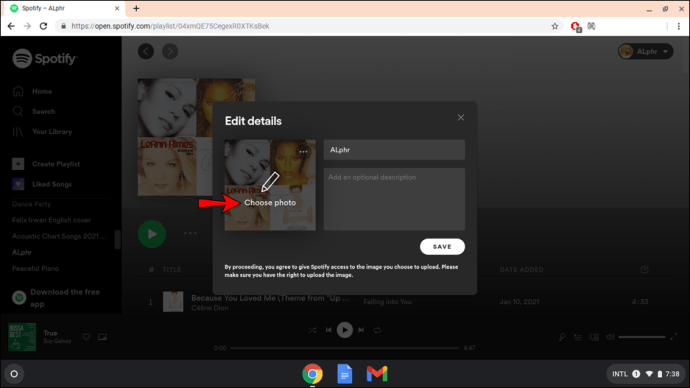
- Tippen Sie auf "Öffnen".
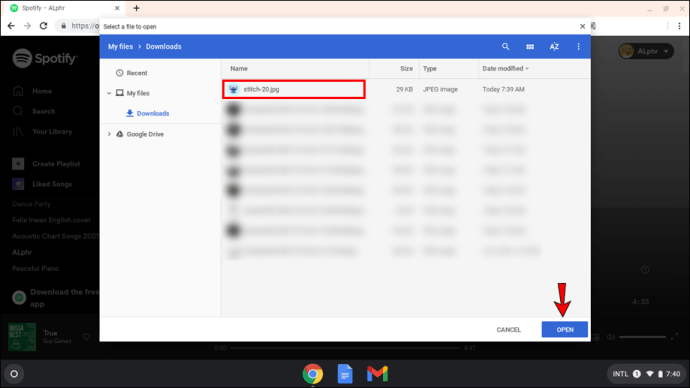
- Tippen Sie auf "Speichern".

Zusätzliche FAQs
Benötigen Sie Spotify Premium, um Cover zu wechseln?
Sie müssen kein Abonnement bezahlen, um Spotify zu nutzen. Sie werden jedoch viele nützliche und interessante Funktionen verpassen, wie z. B. keine Werbung, ein besseres Hörerlebnis, die Möglichkeit, Songs herunterzuladen und offline anzuhören usw.
Glücklicherweise ist das Ändern von Playlist-Covern keine der Funktionen, die nur für Spotify Premium-Benutzer verfügbar sind. Sie können Ihrer Playlist eine persönliche Note verleihen, auch wenn Sie die kostenlose Version von Spotify verwenden.
Warum bleiben meine benutzerdefinierten Bezüge nicht erhalten?
Wenn Ihre Playlist-Cover nicht mit den Playlists verbunden bleiben, kann dies an einer vorübergehenden Störung oder an beschädigten App-Dateien liegen. Hier ist, was Sie dagegen tun können:
1. Öffnen Sie Spotify.
2. Melden Sie sich von der App ab.
3. Starten Sie Ihr Gerät neu.
4. Melden Sie sich bei der App an.
Wenn dies nicht funktioniert, versuchen Sie, die App neu zu installieren oder eine saubere Neuinstallation durchzuführen, um alle beschädigten Dateien zu entfernen. Wenn Ihre Apps nicht automatisch aktualisiert werden, suchen Sie nach neuen Updates für die Spotify-App.
Beachten Sie, dass es einige Zeit dauern kann, bis Spotify das Playlist-Foto ändert.
Wie lange dauert es, bis Spotify das Cover aktualisiert?
Wenn Sie bemerkt haben, dass sich Ihr Playlist-Cover nicht sofort geändert hat, machen Sie sich keine Sorgen. Es kann bis zu 24 oder sogar 48 Stunden dauern, bis Spotify es aktualisiert hat.
Zögern Sie nicht, Ihre Spotify-Playlists zu personalisieren
Bei so vielen Optionen zum Anpassen Ihrer Wiedergabeliste auf Spotify wäre es eine Schande, keine zu verwenden. Zu lernen, wie man Playlist-Fotos in Spotify ändert, ist nur ein Bonus, und es ist auch für diejenigen verfügbar, die Spotify Premium nicht haben.
Sie können Ihre Playlists auch weiter anpassen, indem Sie ihren Namen und ihre Beschreibung ändern oder sie kollaborativ gestalten. Auf diese Weise können Sie die Musik genießen und mit Ihren Lieben teilen.
Passen Sie Ihre Spotify-Wiedergabelisten häufig an? Sagen Sie es uns im Kommentarbereich unten.